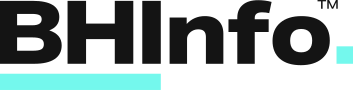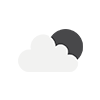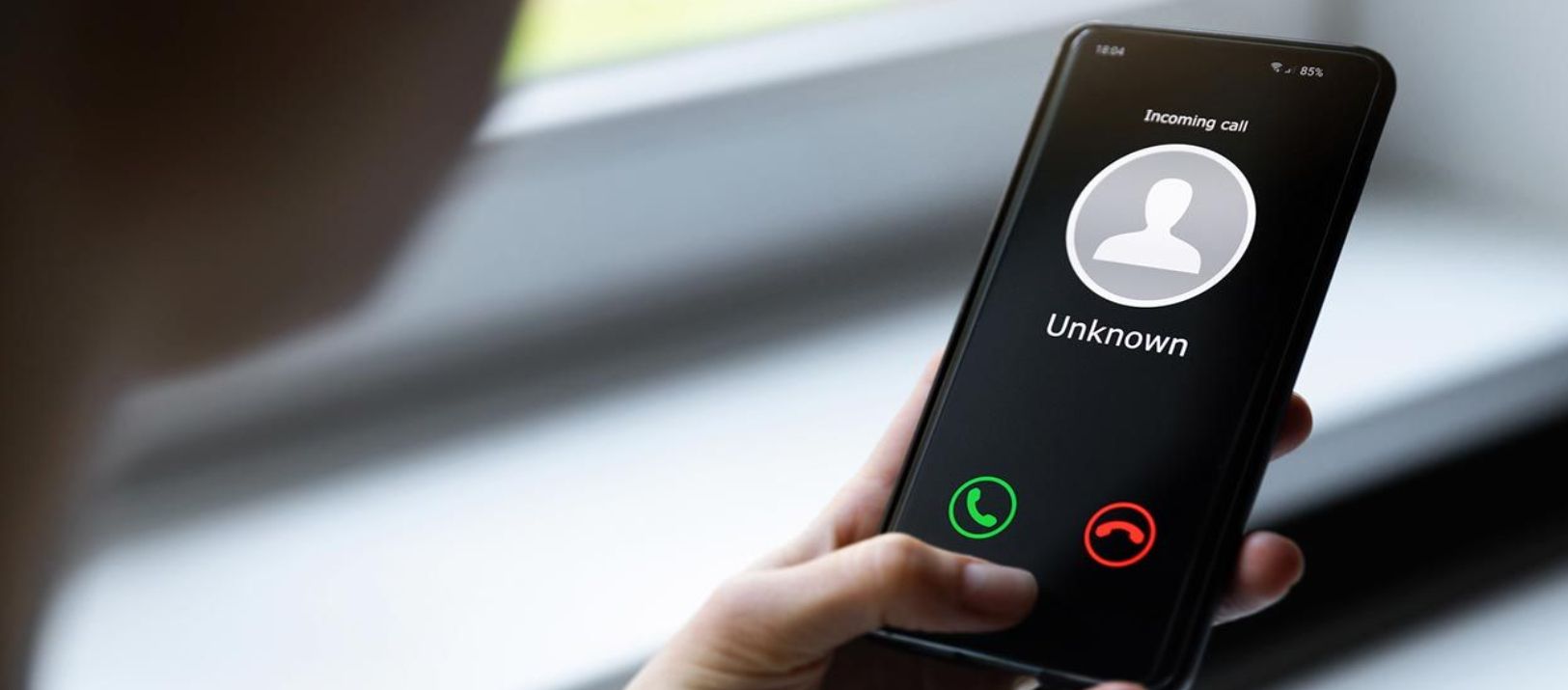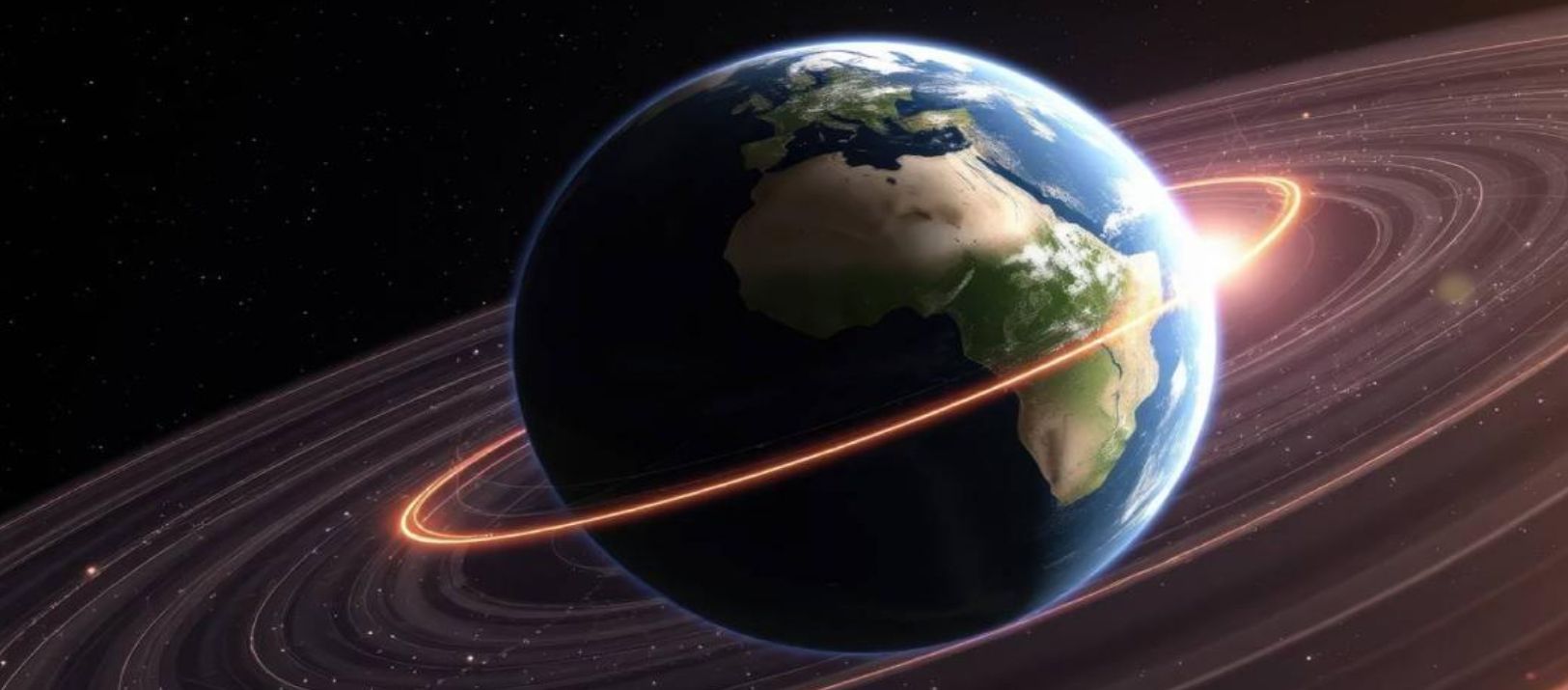Cómo es el modo violeta en WhatsApp y para qué sirve

El modo violeta no es una función oficial de WhatsApp, sino un conjunto de ajustes que el usuario puede activar manualmente para adaptar el diseño de la app a sus gustos. Con esta opción se puede cambiar el color de las burbujas de chat y personalizar el fondo de las conversaciones. En dispositivos Android, también puedes modificar el color del teclado si utilizas Gboard. En el caso del iPhone, es posible ajustar los colores de los íconos desde la configuración del sistema.
El proceso para cambiar el color de las burbujas en los chats de WhatsApp incluye los siguientes pasos:
Abrir la aplicación móvil.
Ir a ‘Ajustes’ y luego a ‘Chats‘.
Dirigirse a ‘Tema predeterminado del chat‘.
Seleccionar ‘Color del chat‘ y escoger el color de preferencia.
Para personalizar el fondo de los chats de WhatsApp con el modo violeta, el primer paso es utilizar Meta AI. Los usuarios deben pulsar el ícono del círculo azul que aparece en la parte inferior de la pantalla y solicitarle a la inteligencia artificial que genere una imagen relacionada con el color violeta.
Algunos ejemplos de prompts que se pueden utilizar son:
“Crea un fondo abstracto en tonos violeta y lavanda”.
“Diseña una imagen estética con mariposas violetas”.
“Genera una ilustración de un cielo nocturno violeta con estrellas”.
“Haz un fondo suave en degradé violeta pastel”.
Una vez generada la imagen, puedes descargarla y establecerla como fondo de chat desde la configuración de WhatsApp. Esta es una forma creativa y personalizada de adaptar la app a tus gustos, aunque no se trata de una función oficial, sino de una combinación de herramientas externas.
Gboard es el teclado desarrollado por Google que ofrece a los usuarios la opción de personalizar su diseño utilizando cualquier imagen. Para hacerlo, una vez que la app esté instalada en el dispositivo, se debe seguir el siguiente procedimiento:
Abrir Gboard e ir a Tema.
Abajo de ‘Mis temas’, tocar el signo de +.
Escoger la foto descargada de Dragon Ball, ajustar tamaño y pulsar ‘Siguiente’.
Ajustar brillo y finalmente, seleccionar ‘Listo’.
El paso a paso para ajustar el color de los íconos en iPhone es el siguiente:
Ir a la pantalla de inicio del iPhone.
Mantener pulsado en algún espacio en blanco.
Seleccionar 'Editar' y luego 'Personalizar'.
Ir a 'Teñido' y seleccionar el color de preferencia.